我们在运用word制作文档时,为了美化页面,希望在页面外加一个边框,或图案。那么word如何实现的呢?以下是小编给大家整理的在Word中为整个文档插入边框的方法,希望能帮到你!在Word中为整个文档插入边框的具体方法步骤1、打开要添加页面边框的文档;2、点击菜单中的“格式”,执......
如何在word中插入方框打钩 word方框内打勾教程
word教程
2021-10-13 11:50:04
很多时候会遇到在电子版的word中方框内勾选,如“请勾选你喜欢的”,但很多人不知道怎么实现勾选,这里小编教大家如何在word中打钩。
word如何在方框内打钩
首先选择要勾选的方框
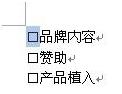
在工具栏中选插入——符号

如果符号下拉页中有“√”符号,则选中,若没有,则选择其他符号
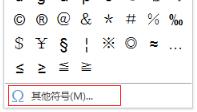
在“其他符号”内页有符号选项,在里面选中“√”即可
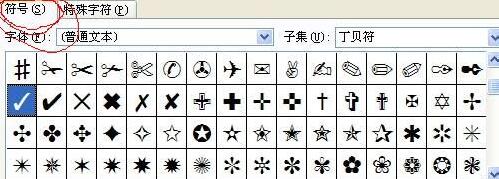
选中“√”,在工具栏选择开始菜单,选择带圈字符

选择你所需要的框框,点击确定
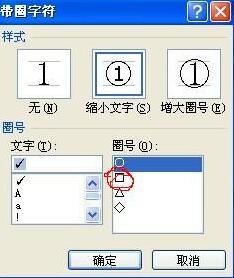
完成
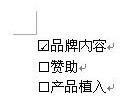
上一篇:如何设置word表格底纹背景颜色 下一篇:word中Logo替换 竟这么简单
相关文章
